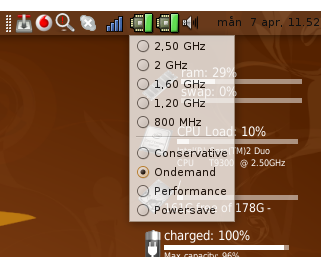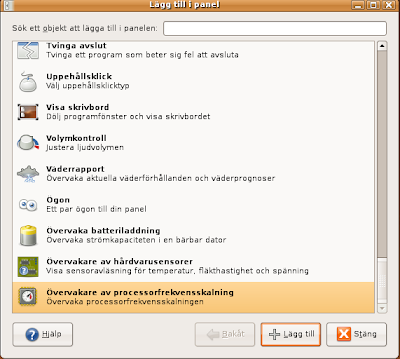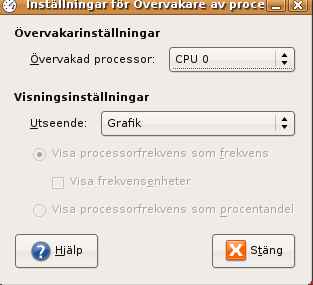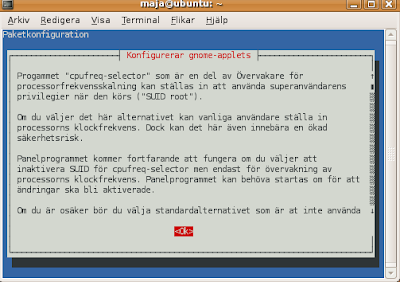Intrepid Ibex - Från A till Ö - Del 1 - Inledning
Denna guide och genomgång av Ubuntu Intrepid Ibex och är tänk att vara en startpunkt för den som aldrig använt Ubuntu.
När ni har följt den här guiden (till punkt och pricka) kommer ni ha ett system som ser ut så här:


Även om ni inte alls tycker ovanstående ser bra ut så kommer ni på vägen ha lärt er hur man konfigurerar utseendet och kan sedan själva ändra efter behag.
Jag kommer att skriva denna guide väldigt utförligt och förklara så precist jag kan de olika stegen.
Jag gissar att hela den här guiden tar en eftermiddag i anspråk att genomföra. Ladda upp med snacks och bered dig på några timmars intressant läsning och massor av ny information och kunskap. Det du kommer att behöva för att följa denna guide är följande:
1. En CD-brännare och skivor
2. En bredbandsuppkoppling
3. Mjukvara för att bränna ISO-filer
Om ovanstående är uppfyllt så börjar vi med att ladda ner Ubuntu. Filen är ca 700 Mb stor och du laddar ner filen genom att klicka här. Spara ner filen till något ställe du kommer ihåg och läs vidare under tiden filen laddas ner.
Jag tänkte här ge lite information och synpunkter från användare av Ubuntu och försöka ge en bild av operativsystemet.
De flesta anändare av Ubuntu har kommit i kontakt med Ubuntu via internet, de har läst på forum eller läst någon artikel på sidor som t.ex. IDG. Många användare har även sökt sig medvetet ifrån Windows då det finns en del användare som har haft dåliga erfarenheter av Windows. Sen finns det en stor del som har fått Ubuntu rekomenderat av vänner och bekanta.
Många som börjar med Ubuntu fortsätter med systemet. Oftast tillsammans med Windows XP. Man kan ha både Ubuntu och Windows installerat på samma dator. Om man väljer denna lösningen så erbjuds man att välja antingen Ubuntu eller Windows när man startar upp datorn. Detta är en väldigt smidig lösning för nybörjare.
Den största fördelen med Ubuntu anser många vara avsaknaden av Virus/Trojaner och Spyware. I ett samhälle som är så beroende av internet som vi är idag så är säkerheten mycket viktig. På våra datorer idag har vi oftast mycket personlig inormation. Vi har familjefotografin, vi har arbetsdokument och en väldans massa media i datorerna.
Att ens dator är så säker som möjligt borde vara en självklarhet för alla. Tyvärr så är situationen inte sådan i praktiken idag. Många sitter med utdaterade program som är utdaterade helt enkelt för att något säkerhetshål har hittats i en applikation och användaren har inte uppdaterat programmet i fråga. Hur många användare uppdaterar sina program var och varannan dag? Jag känner ingen användare av Windows som ständigt uppdaterar sina program i datorn.
Vi låser dörren om oss när vi går ner i tvättstugan men datorn kan stå öppen för intrång utan att vi reflekterar på det.
Ubuntu är inte svårt att lära sig men tyvärr så har GNU/Linux ett fruktansvärt dåligt rykte om sig. En arbetskamrat till mig trodde att GNU/Linux var terminalbaserat, att det inte fanns något grafiskt gränssnitt, att det var ett operativsystem för nördar och datorexperter.
Det finns fortfarande mycket förutfattade meningar om GNU/Linux. Det bästa sättet att skapa sig en bild av hur svårt eller lätt Ubuntu är, anser jag vara att helt enkelt testa och bedömma själv.
Många användare av Windows glömmer av att de har haft kanske uppemot 10 års erfarenhet av Windows när de stöter på problem första timmen i Ubuntu. Om du har använnt Windows i 10 år så är det inte så konstigt att du tycker att det är enklare att ordna problem i Windows än i Ubuntu. Inte många Windowsanvändare klagar på logiken att man i Windows klickar på "Start" för att stänga av Windows. För mig är det helt ologiskt och förrvirande men då folk har tvingats att lära sig det så, ses det som en självklart idag.
Ubuntu är inte Windows, det funkar annorlunda, du kan inte tänka att det ska fungera som i Windows för Ubuntu är helt enkelt ett helt annat operativsystem.
Om du skulle använda Ubuntu i 10 år hur svårt skulle det vara för dig att lösa ett problem i Ubuntu? Skulle det vara enklare eller svårare än i Windows?
Jag har använt GNU/Linux mycket längre än jag har använt Windows. För mig är de problem jag stöter på i Ubuntu helt triviala och jag löser problemet hur enkelt som helst. Oftast är det jag själv som ställt till det snarare än att det har med Ubuntu att göra. Om jag däremot hamnar framför en Windowsdator eller en Apple dator med problem så känner jag mig många gånger som en total nybörjare.
Andra fördelar användare av Ubuntu ser relativt Windows är bland annat följande:
Automatiska uppdateringar av operativsystemet plus alla installerade program. Detta är en fantastisk egenskap hos Ubuntu. Det innebär helt enkelt att dina program alltid är uppdaterade. Har du väl installerat t.ex. mediaspelaren VLC så kommer den att uppdateras automatiskt när utvecklarna uppdaterar VLC.
Statistiska källor: Ubuntu Sverige samt Flashback
Möjligheten att konfigurera Ubuntu helt efter ens eget tycke. Du kan få systemet att se ut i princip hur du vill. Om man tittar på olika skrivbord som Ubuntuanvändare har så ser man vilken stor skillnad de är mellan användarna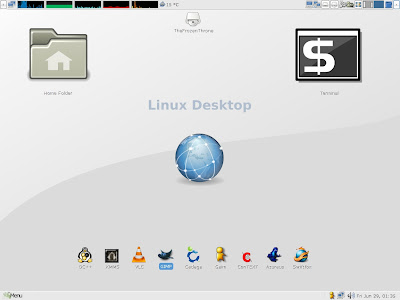
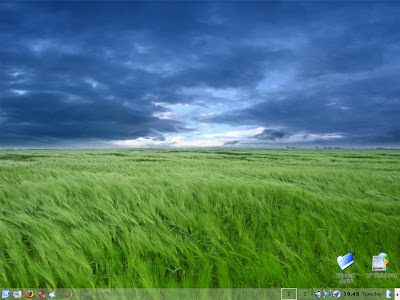
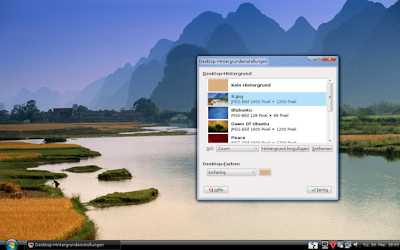
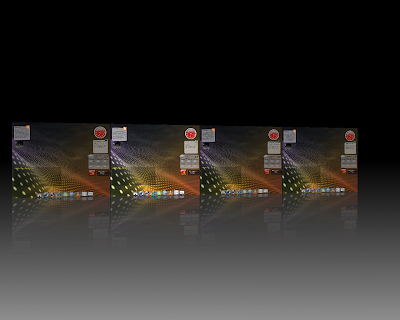
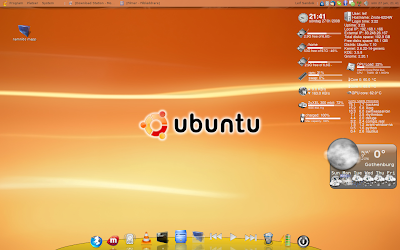
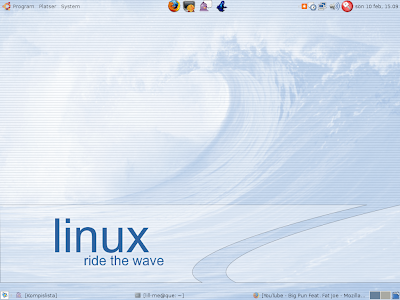
Nackdelarna med Ubuntu är framförallt kompabiliteten med Windows-spel. För den som spelar Windows-spel på sin dator är Windows ett klart bättre alternativ (det säger sig självt). Det finns dock massor av Windows-spel som fungerar mycket bra i Ubuntu. World of Warcraft är ett exempel.
Jag spelar aldrig spel på min dator så för mig är Ubuntu perfekt.
Om du använder din dator i första hand till följande så är Ubuntu ett mycket bra alternativ till Windows eller OSX
1. Internet
2. E-post
3. Skriva och läsa olika dokument (word, excel m.m.)
4. Chatta med kompisar via MSN/ICQ/Jabber m.m.
5. Se på filmer (DVD/avi,mpeg m.m.)
6. Lyssna på mp3/Flac/m.m.
7. Google Earth
8. Bränna musik/film/data
Det finns en gigantiskt stor community kring Ubuntu. I Sverige finns t.ex sidorna www.ubuntu-se.org (officiella) och www.ubuntu.se
Dessa sidor erbjuder support och hjälp för den som är ny. Ubuntu-se har även faddrar, personer som helt gratis hjälper dig att komma igång och hjälpa dig med de frågor och problem du stötter på.
Låt oss nu påbörja installationen av Ubuntu, du finner del 2 av denna guide här.